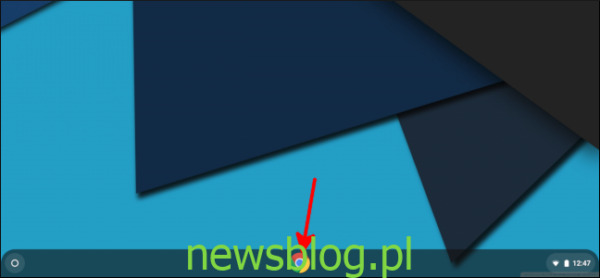Dobrą praktyką jest rutynowa zmiana hasła. Jest to szczególnie ważne w przypadku Chromebooków, ponieważ do logowania się używasz konta Google. Na szczęście zmiana hasła na Chromebooku jest dość łatwa do zrobienia.
Jeśli używasz Chromebooka, istnieje duża szansa, że korzystasz z usług Google na innych urządzeniach. Na przykład możesz napisać dokument Google na Chromebooku, a następnie przeczytać go później na iPadzie, telefonie komórkowym lub innym urządzeniu. Wszystko to dzieje się za pośrednictwem konta Google i możesz uzyskać dostęp do wszystkich plików na Dysku Google za pomocą tylko tego jednego hasła.
Używasz swojego konta Google do logowania się na Chromebooku, a zmiana hasła na Chromebooku spowoduje również zmianę hasła na Twoim koncie Google. Następnym razem, gdy będziesz korzystać z usług Google na innym urządzeniu, pojawi się prośba o zalogowanie się przy użyciu nowego hasła.
Jak zmienić hasło na Chromebooku
Zacznij od otwarcia nowego okna przeglądarki Chrome.
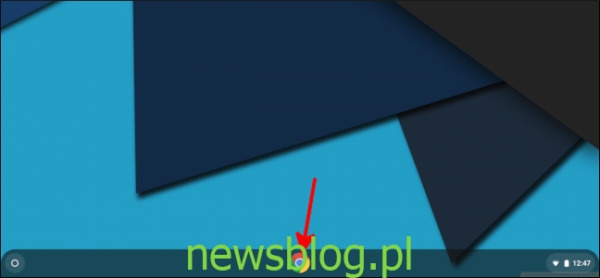
Wybierz swoje zdjęcie profilowe w prawym górnym rogu, a następnie wybierz Konto Google.
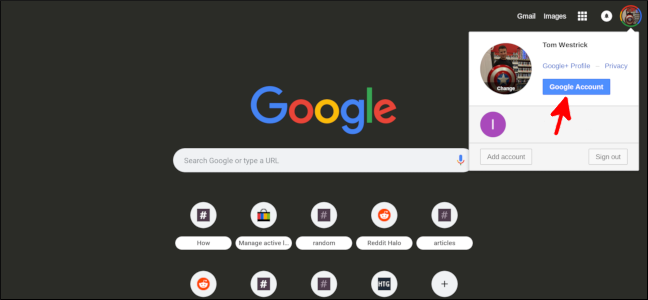
Wybierz Logowanie i bezpieczeństwo.
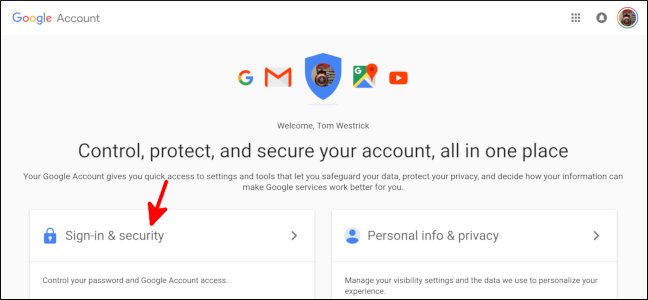
Przewiń w dół, aż zobaczysz sekcję Logowanie się w Google, a następnie wybierz „Hasło”.
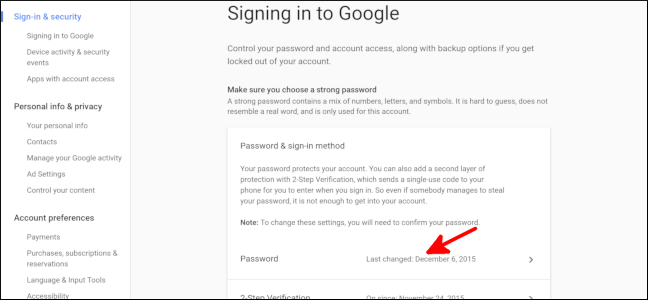
Wprowadź swoje aktualne hasło.
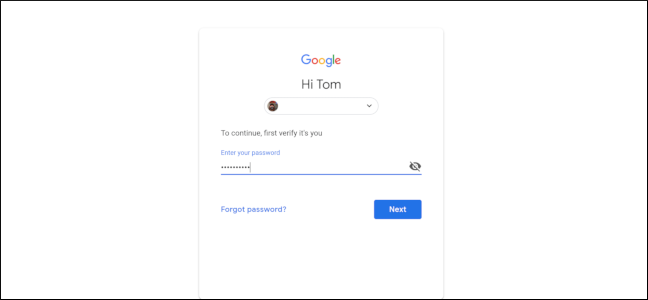
Potwierdź swoją metodą uwierzytelniania dwuskładnikowego.
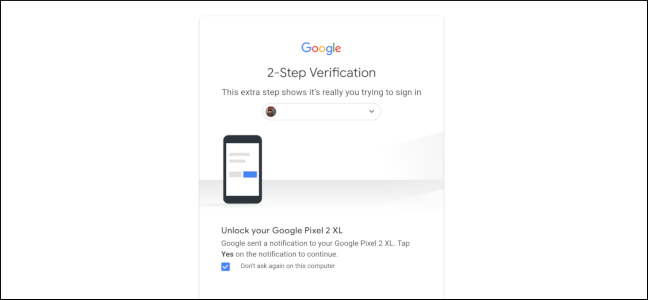
Wprowadź i potwierdź nowe hasło. Będziesz chciał się upewnić, że hasło jest silne, a jeszcze lepiej, wygenerowane przez menedżera haseł. Wybierz „Zmień hasło”.
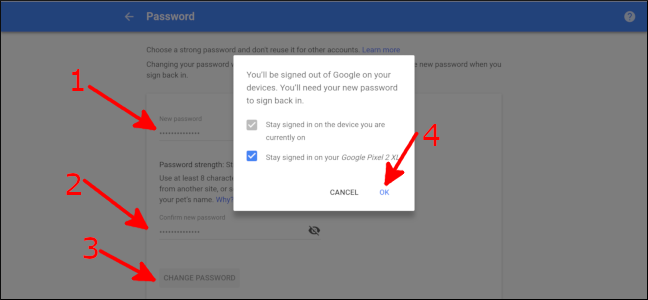
Wyskakujące okienko informuje, że zostaniesz wylogowany z konta Google na innych urządzeniach. Pozostaniesz zalogowany na swoim obecnym Chromebooku, a jeśli używasz Google Prompt na smartfonie jako metody uwierzytelniania dwuskładnikowego, możesz również pozostać zalogowanym na tym telefonie. Wybierz „OK”.
Otóż to! Musisz zalogować się przy użyciu nowego hasła na innych urządzeniach; wtedy wszystko będzie działać jak wcześniej!